Pamięć (RAM) to istotny element komputera, w którym przechowywane są tymczasowe dane niezbędne do prawidłowego funkcjonowania. Jeśli pamięć RAM ulegnie awarii, może to prowadzić do różnych problemów, takich jak spowolnienie, awarie, a nawet utrata danych. Dlatego ważne jest regularne testowanie pamięci RAM, aby upewnić się, że działa prawidłowo.
Po co testować pamięć RAM?
Głównym powodem testowania pamięci RAM komputera jest diagnozowanie i rozwiązywanie problemów ze stabilnością i wydajnością . Jeśli Twój komputer często się zawiesza, wyświetla niebieskie ekrany lub działa wolno, może to być spowodowane wadliwą pamięcią RAM.
Zaleca się także przetestowanie pamięci RAM podczas instalowania nowych kości RAM . Nierzadko zdarza się, że producenci wysyłają wadliwe paski i najlepiej jest je wykryć wcześniej, aby uniknąć problemów w przyszłości.
Wreszcie, częste testowanie pamięci RAM może pomóc w zapobieganiu potencjalnym problemom, zanim staną się krytyczne. Wadliwa pamięć RAM może prowadzić do błędów danych, częstych awarii i ogólnego pogorszenia wydajności komputera . Jeśli napotkasz ten problem, poniżej znajdziesz wskazówki, jak ponownie zwiększyć wydajność swojego komputera !
Uproszczone szczegóły techniczne

Aby zrozumieć, jak przetestować pamięć RAM, ważne jest, aby najpierw zrozumieć jej podstawowe działanie. Pamięć RAM składa się z maleńkich komórek przechowujących bity danych . Komórki te są zorganizowane w wiersze i kolumny, co tworzy siatkę pamięci. Kiedy komputer potrzebuje dostępu do danych, wyszukuje je w siatce pamięci, korzystając ze swojego adresu.
Przetestuj pamięć RAM za pomocą wbudowanych narzędzi
Na szczęście większość systemów operacyjnych ma wbudowane narzędzia, które pozwalają przetestować pamięć RAM.
Windows
Diagnoza pamięci Windows : To narzędzie jest wstępnie zainstalowane w Windows diagnozy pamięci Windows ” w menu Start. Przeprowadzi pełny test twojego pamięci RAM i poinformuje cię o każdym wykrytych problemach.
Jak uruchomić Narzędzie diagnostyczne pamięci Windows
Windows ma wbudowane narzędzie diagnostyczne pamięci, które umożliwia przetestowanie pamięci RAM. To narzędzie jest dostępne w Windows 10, Windows 11 i innych najnowszych wersjach Windows.
Aby uruchomić Narzędzie diagnostyczne pamięci Windows, wykonaj następujące kroki:
- Kliknij przycisk „ Start pasku zadań Windows .
- Poszukaj „ diagnozy pamięci Windows ” i kliknij odpowiednią opcję.
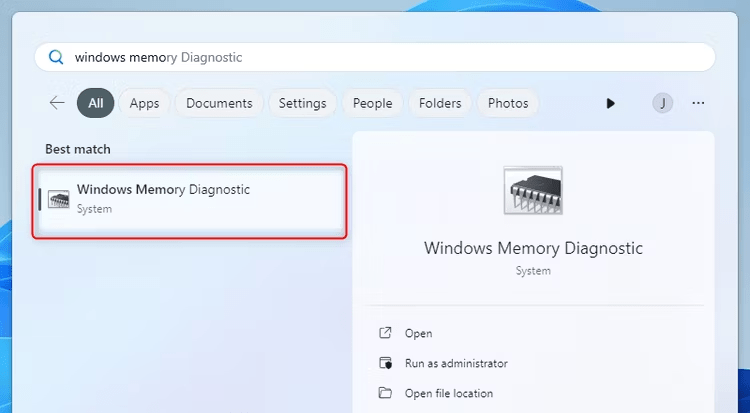
- oknie diagnostyki pamięci Windows kliknij „ Uruchom ponownie teraz i sprawdź problemy ”.
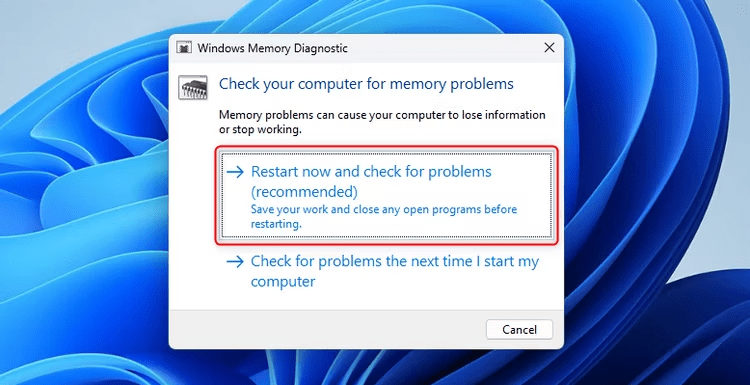
- Komputer uruchomi się ponownie, a Narzędzie diagnostyczne pamięci Windows zostanie uruchomione przed uruchomieniem Windows.
- Pozwól narzędziu diagnostycznemu pamięci Windows uruchomić i przeanalizować pamięć RAM. Może to chwilę potrwać, w zależności od rozmiaru pamięci RAM.
Po zakończeniu skanowania komputer uruchomi się ponownie i zostanie wyświetlony raport dotyczący wykrytych problemów z pamięcią RAM.
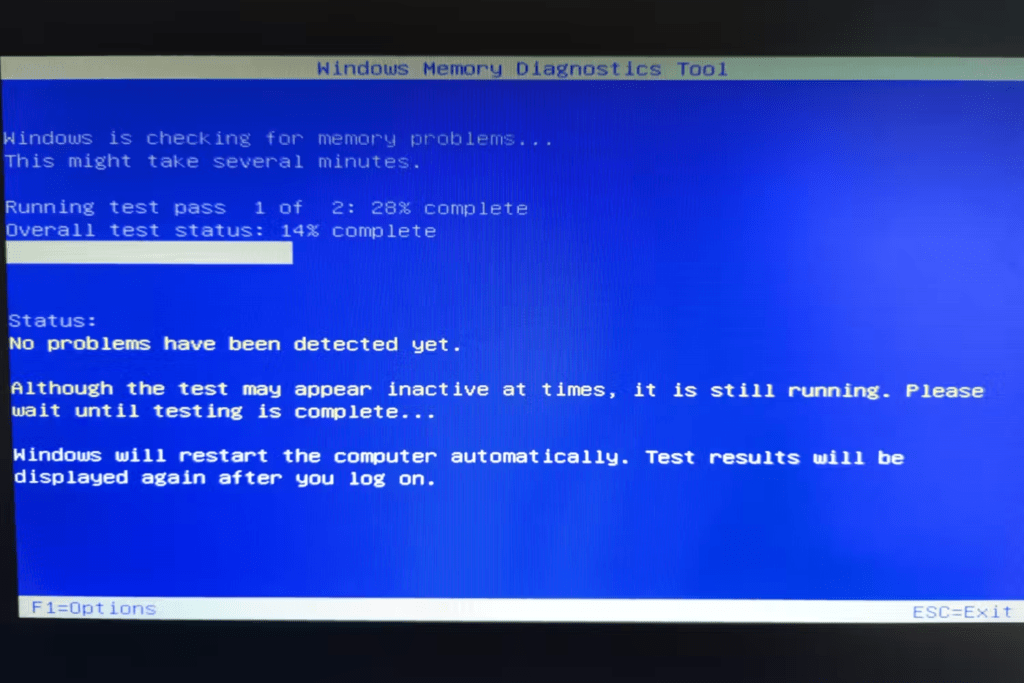
Jeśli Narzędzie diagnostyczne pamięci Windows wykryje błędy pamięci RAM, zaleca się wymianę wadliwych modułów w celu rozwiązania problemów ze stabilnością i wydajnością.
System operacyjny Mac
Narzędzie sprawdzania pamięci : To narzędzie jest wbudowane w system macOS i można je uruchomić, przechodząc do opcji Preferencje systemowe > Pamięć > Sprawdź pamięć. Przeprowadzi szybki test pamięci RAM i powiadomi Cię o wszelkich wykrytych problemach.
Linuksa
Memtest86 : Memtest86 to popularne narzędzie do testowania pamięci typu open source, którego można używać w Windows , macOS i Linux. Jest uważany za jedno z najbardziej wszechstronnych i niezawodnych dostępnych narzędzi do testowania pamięci RAM.
Jak uruchomić MemTest86?
MemTest86 to zaawansowane i niezawodne narzędzie do testowania pamięci RAM. W przeciwieństwie do Narzędzia diagnostycznego pamięci Windows, MemTest86 wymaga specjalistycznego rozruchu z napędu USB lub dysku CD/DVD.
Oto jak użyć MemTest86 do przetestowania pamięci RAM:
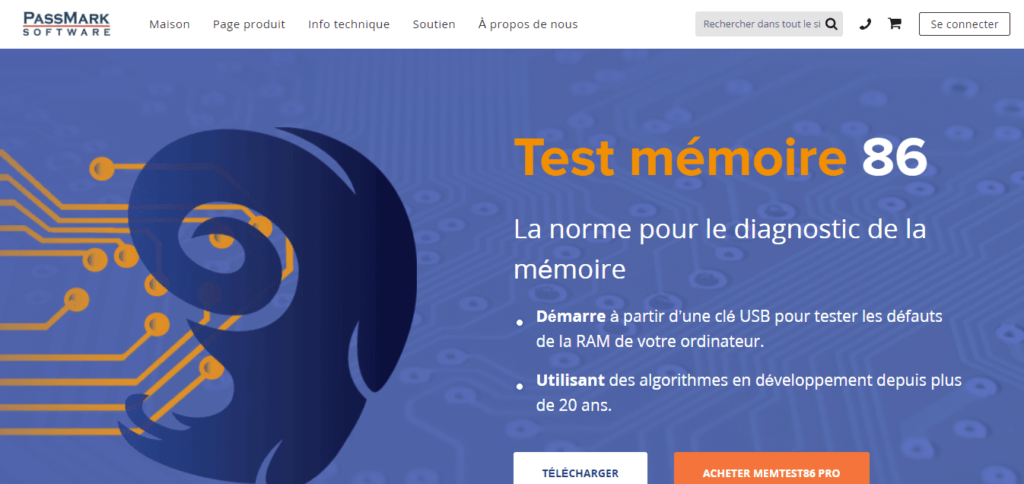
- Utwórz rozruchowy dysk USB lub wypal obraz ISO na płycie CD/DVD.
- Uruchom ponownie komputer i przejdź do menu rozruchu. Różni się to w zależności od producenta komputera, ale zazwyczaj podczas uruchamiania należy nacisnąć określony klawisz (np. F12 lub ESC), aby uzyskać dostęp do menu rozruchu.

- Wybierz dysk flash USB lub napęd CD/DVD zawierający MemTest86 jako urządzenie rozruchowe.
- MemTest86 automatycznie załaduje i rozpocznie testowanie pamięci RAM. Pozwól mu działać przez jakiś czas, aby uzyskać dokładne wyniki.
Po zakończeniu testu MemTest86 wyświetli szczegółowy raport wskazujący, czy wykryto jakiekolwiek błędy pamięci RAM.
Jeśli MemTest86 wykryje błędy pamięci RAM, będziesz musiał wymienić wadliwe moduły, aby rozwiązać problemy.
Co zrobić, jeśli test pamięci wykryje błędy?
Jeśli Narzędzie diagnostyczne pamięci Windows lub MemTest86 wykryje błędy pamięci RAM, ważne jest podjęcie kroków w celu rozwiązania problemu. Oto kilka kroków, które należy wykonać:
- Zidentyfikuj wadliwe moduły RAM. Jeśli masz zainstalowanych wiele kości RAM, wyjmuj je jedna po drugiej i ponownie uruchom test pamięci, aby określić, która z nich jest uszkodzona.
- Wymień wadliwe moduły RAM na nowe. Upewnij się, że kupujesz paski, które są kompatybilne z Twoim komputerem i przestrzegają specyfikacji zalecanych przez producenta.
- Uruchom ponownie test pamięci, aby upewnić się, że nowe moduły działają poprawnie.
Jeśli nie czujesz się komfortowo, wykonując te czynności samodzielnie, zalecamy zatrudnienie informatyka, który pomoże Ci rozwiązać problem z pamięcią RAM.
Przetestuj pamięć RAM za pomocą narzędzi innych firm
Oprócz wbudowanych narzędzi istnieje również kilka narzędzi innych firm, których można użyć do przetestowania pamięci RAM. Narzędzia te często oferują dodatkowe funkcje, takie jak możliwość testowania określonych typów pamięci RAM lub przeprowadzania bardziej szczegółowych testów.
Niektóre popularne narzędzia innych firm obejmują:
- PassMark MemTest86 : Płatna wersja Memtest86 z dodatkowymi funkcjami.
- GoldMemory : bezpłatne narzędzie do testowania pamięci RAM, które oferuje wiele różnych testów.
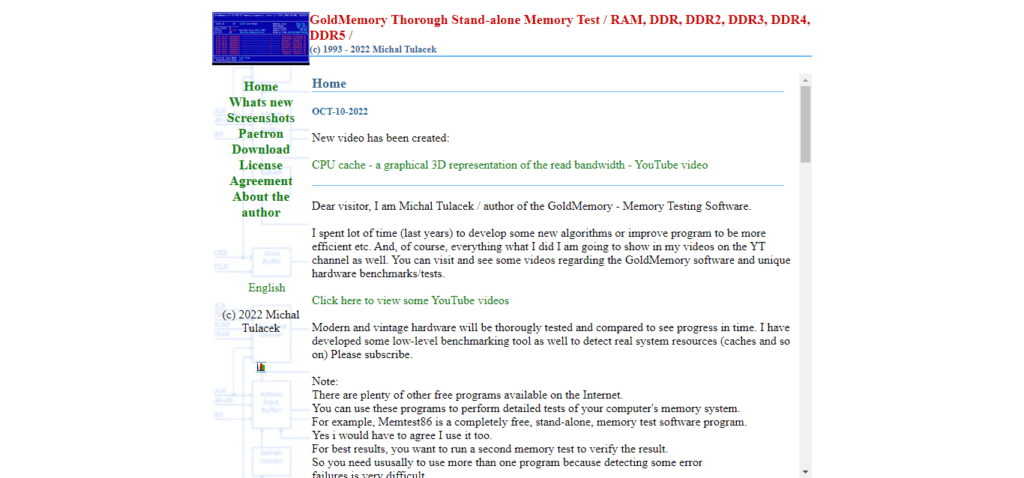
- Hiren's Boot CD : Bootowalna płyta CD zawierająca Memtest86 i inne narzędzia diagnostyczne.
Oznaki problemów z pamięcią RAM
Jeśli wystąpi którykolwiek z poniższych objawów, może to oznaczać awarię pamięci RAM:
- Spowolnienia i niska wydajność
- Losowe awarie i restarty
- Niebieskie ekrany śmierci (BSOD)
- Uszkodzenie pliku
- Trudności z uruchomieniem komputera
Wniosek
Regularne testowanie pamięci RAM jest ważnym sposobem zapewnienia prawidłowego działania komputera. Korzystając z wbudowanych narzędzi lub narzędzi innych firm, możesz łatwo zidentyfikować i naprawić problemy z pamięcią RAM, zanim spowodują poważne problemy.



